Zakres czasu
Zakres czasu
Daje możliwość wyboru okresu, z którego dane bieżące lub historyczne będą wyświetlane dla elementu widoku oraz listy (w przypadku tabel/wykresów). Zakres czasu nie ma wpływu na wyświetlany aktualny pomiar.
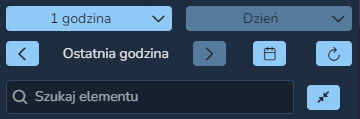
Zakres czasu jest taki sam dla archiwalnych alarmów oraz zdarzeń na liście.
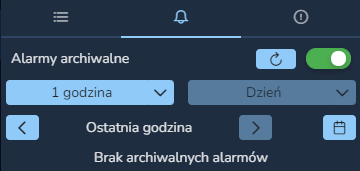
Domyślnie wybranym zakresem jest wartość zdefiniowana w konfiguracji dla danej grupy, do której należy użytkownik. Nie zawsze będzie to okres bieżący wstecz (np. zakres 4 godziny wyświetli dane od aktualnego czasu do czterech godzin wstecz). Użytkownik ma możliwość zmiany wybranego okresu poprzez wybór konkretnej wartości zakresu:
- godzinowy
- dzienny
- tygodniowy
- miesięczny*
- własny zakres*
- okres rozliczeniowy*
- doba produkcyjna*
*nie dotyczy użytkownika z rolą BasicUser
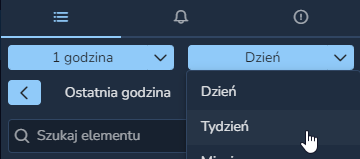
Maksymalny historyczny zakres do analizy danych dla użytkownika z rolą BasicUser wynosi 7 dni.
Uwaga: Jeżeli użytkownik dla bieżącego zakresu wybierze okres 24 godzin to znaczy, że chce otrzymać dane z zakresu 24 godzin od aktualnego czasu. Jeżeli zaś wybierze dzień, otrzyma dane z bieżącego dnia. Przykład:
- Użytkownik wybiera zakres: 24 godziny (ostanie 24 godziny) – otrzymuje dane z 24 godzin wstecz od teraz
- Użytkownik wybiera zakres: Dzień (bieżący dzień) – otrzymuje dane z bieżącego dnia
Przykłady użycia zakresu czasu
-
Użytkownik chce otrzymać dane z 28.12.2020
-
Należy wybrać zakres czasu: dzień
- Jeżeli włączony jest bieżący zakres: należy kliknąć ikonę kalendarza i na kalendarzu przejść na grudzień 2020 (strzałką w lewo)
- Jeżeli włączony jest wybrany zakres czasu: należy kliknąć w datę „do”, a następnie na kalendarzu przejść na grudzień 2020 (strzałką w lewo)
-
Należy wybrać 28 dzień
-
Następnie nacisnąć odśwież
-
-
Użytkownik chce otrzymać dane z całego tygodnia 21-27.01.2019
-
Należy wybrać zakres czasu: tydzień
- Jeżeli włączony jest bieżący zakres: należy kliknąć kalendarza i na kalendarzu przejść na styczeń 2019 (strzałką w lewo)
- Jeżeli włączony jest wybrany zakres czasu: należy kliknąć w datę „do”, a następnie na kalendarzu przejść na styczeń 2019 (strzałką w lewo)
-
Należy wybrać dowolny dzień z okresu 21-27.01.2019
-
Następnie nacisnąć odśwież
-
Uwaga: jeżeli wybrany został historyczny zakres czasu:
- zmiana zakresu na godzinowy spowoduje zmianę daty „od” na datę „do” z przesunięciem wstecz o wybrany zakres godzin
- zmiana zakresu na dzienny/tygodniowy/miesięczny/okres rozliczeniowy/dobra produkcyjna spowoduje zmianę daty „od” i „do” na wybrany zakres dla zakresu „do”
Przykład:
- Użytkownik ma ustawiony zakres czasu dzienny 11.28, 00:00 – 11.28, 23:59. Wybierając zakres czasu 8 godzinny, zakres zmieni się na: 11.28, 15:59 – 11.28, 23:59
- Użytkownik ma ustawiony zakres czasu 4 godziny 06.10, 14:52 – 06.10, 18:52. Wybierając zakres czasu tygodniowy, zakres zmieni się na pełny tydzień, w którym jest dzień 6 października.
Zmiana godziny w zakresie czasu
Zmiana godziny możliwa jest tylko dla zakresu czasu „Własny zakres” oraz dla zakresu czasu godzinowego. Aby zmienić godzinę należy mieć wybrany jeden z powyższych zakresów, a następnie otworzyć kalendarz (ikona kalendarza lub wybór zakresu „do”) i wybrać konkretną godzinę oraz dzień miesiąca. W przypadku zakresu godzinowego, należy zwrócić uwagę, że wraz ze zmianą godziny „do”, zmienia się data „od” odpowiadająca wybranemu zakresowi godzinowemu.
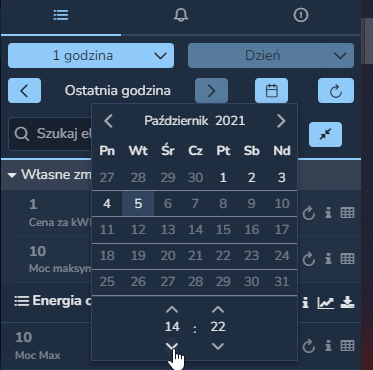
Przyciski wstecz oraz dalej
Przyciski wstecz (strzałka w lewo) oraz przycisk dalej (strzałka w prawo) działają tylko dla dostępnego zakresu czasu (w przypadku roli użytkownika BasicUser, nie jest możliwe wyboru okresu wstecz dalej, niż 1 tydzień) . Strzałki są wyłączone dla zakresu czasu „własny zakres”. Jeżeli po wyborze „dalej” zakres czasu będzie „przyszłościowy”, zakres zmieni się na bieżący, a wybór „dalej” będzie niemożliwy.